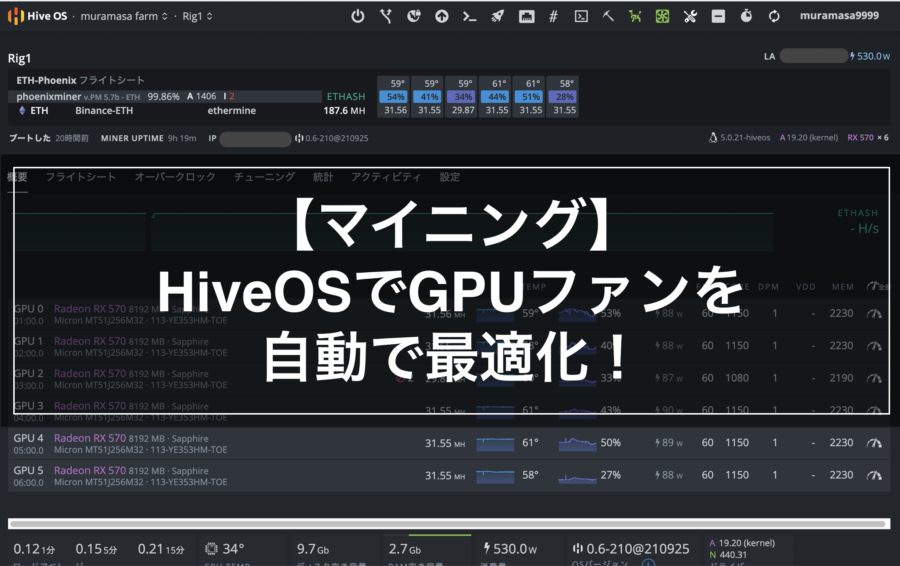最近の暗号資産の高騰が原因でGPUの品薄状態が続いています。
「まだやってんの?」と言われていたマイニングが今ブームになりました!
そこで今回は、少しでも効率よくマイニングするために『VBIOS』への書き換え方法をご紹介します。
マイニングはわすかな効率化で大きく利益が増えることも多いです。
インストール方法や注意点などもまとめてわかりやすく説明しますので、効率化の選択肢として一度トライするのもありですよ。
VBIOSとは?何のために書き換えるの?

マイニングをしている時、GPUは標準のBIOSで動作しています。
このBIOSはGPUが過剰に動作して壊れないよう、自動で制御してブレーキがかかるようになっています。
通常で使用するには問題ないのですが、マイニングをする時にはGPUの性能を引きだせなくでジャマになってしまうのです。
この制御システムを解除して効率化に特化したBIOSが『VBIOS』です!
『VBIOS』に書き換えることで、同じGPUを使ってより高いハッシュレートや効率的なマイニングを可能にします。
当然ですが純正ではないのでメーカー保証がなくなり、壊れてもすべて自己責任となる点はご注意くださいね。
HiveOSで失敗せずにVBIOSへ書き換える手順

マイニング専用のOSである『HiveOS』を使うと、簡単に『VBIOS』へ書き換えることができるのでおすすめです。
細かくわけても5ステップで完了します(笑)
- 今のBIOSのバックアップをとる
- GPUにあったVBIOSのダウンロード
- GPUにVBIOSをインストール
- マイニングリグの動作確認
- マイニング設定の調整
まずは今のBIOSのバックアップをとる

いきなりVBIOSに書き込むと上書き保存されてしまうので、元のBIOSに戻したくでもできなくなってしまいます。
そこで、事前に今のBIOSを『GPUZ』を使ってバックアップしましょう。
ちなみにWindowsPCでの作業になりますので、マイニング専用リグを使用している方は一度GPUをつけ直してください。
それではWindowsPCで『GPUZ』をダウンロードして準備します。
起動して右上にあるロゴの下をクリック。
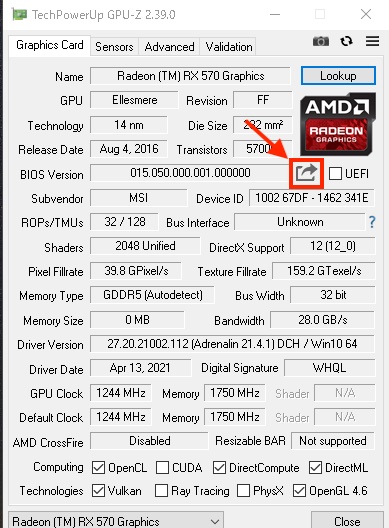
選択肢の【Save to file…】をクリック。
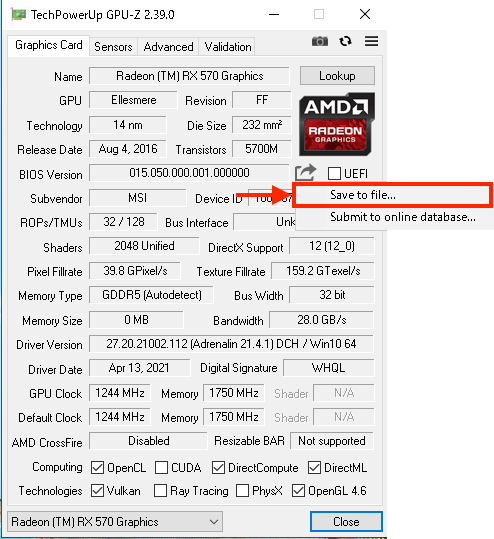
保存先を指定してデータを保存してください。
ちなみに私はデータを取り忘れたので元に戻すことはできません(汗)
GPUにあったVBIOSをダウンロードする
今のBIOSデータを確保したあとは、新しく使用するVBIOSをゲットします。
ファームの『オーバークロック』タグをクリック。
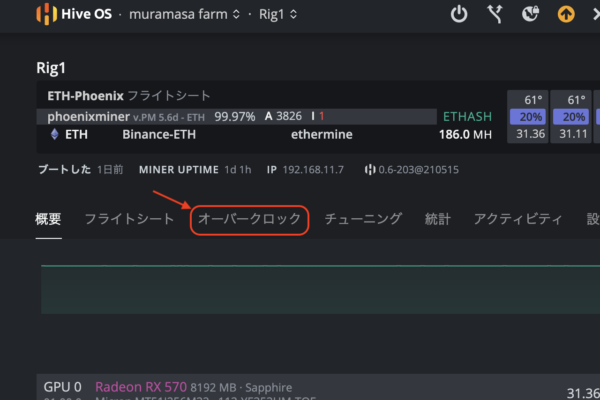
中段ぐらいにある【VBIOSをダウンロード】をクリクします。
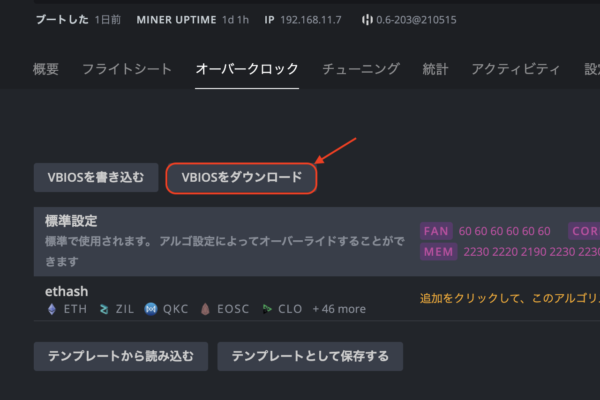
次にVBIOSを入れたいGPUを「GPU番号」で選び、右下の【ダウンロード】をクリック。
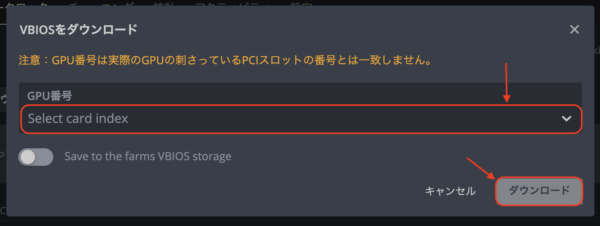
どこにVBIOSデータをダウンロードしたのか確認しておきましょう。
マイニングのGPUにVBIOSをインストール
先程ダウンロードしたVBIOSをGPUに入れていきます。
中段にある【VBIOSを書き込む】をクリックしてください。
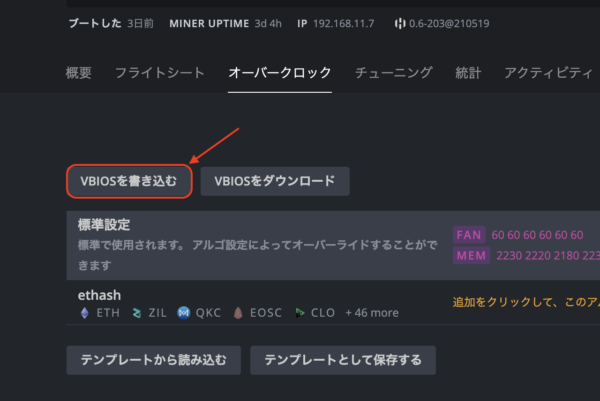
右上のAMDかNVIDIAの選択があっていることを確認し、【ファイルを選択】をクリックして先程ダウンロードしたVBIOSデータを選びます。
「GPU番号」でインストールするGPUを選択し、右下の【アップロード】をクリックして完了です。
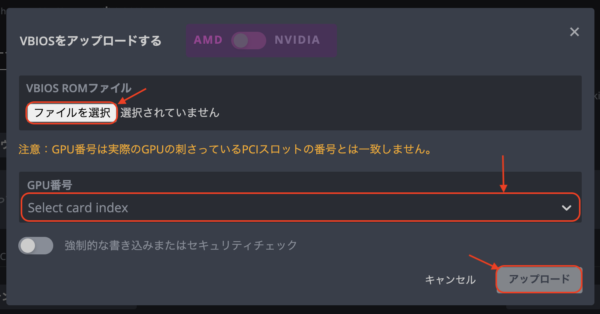
複数のGPUがある時には、1枚ずつ同じ作業を行ってください。
種類が異なるGPUを使用している場合は、それぞれのVBIOSデータをインストールする必要があります。
マイニングをしてVBIOSの動作を確認

VBIOSをインストールしたあとは、設定を変えずに一定時間様子を見ましょう。
極端に温度が上昇したり、ハッシュレートが低下したりと不具合が発生していないか、しっかりと時間をかけて確認してください。
設定を変えてしまうとVBIOSが原因なのかわからなくなるので注意してください。
不安定になっても再起動すると直ったケースもありますので、数日間様子を見ることをおすすめします。
設定を変更してマイニングを調整
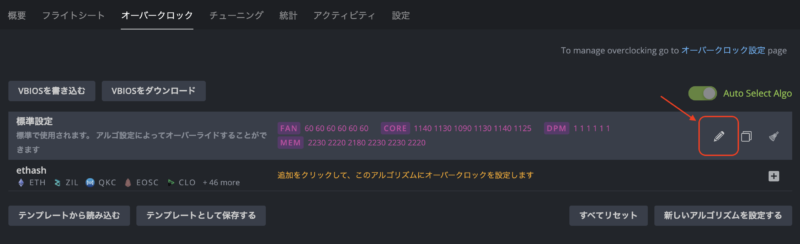
安定してマイニングできてるのを確認したあとは、各設定を調整してハッシュレーを最適化していきましょう。
- コアクロック
- メモリクロック
- 電圧
- ファンコントロール
ただし、VBIOSが必ず効率が上がるとは限りません。
標準のBIOSのほうが効率が良い場合もあるでしょう。
同じ手順で保存している標準BIOSをインストールし直すのも選択肢のひとつなのもお忘れなく。
【ちょい+α】VBIOSは何事も自己責任
何度もお伝えしていますが、純正ではないVBIOSを使うとトラブルが起きてもすべて自己責任となります。
充分に認識、理解した上で対策をしておきましょう。
GPUが壊れやすくなる可能性アップ

通常ではGPUにブレーキがかかる時でも、カスタムしたVBIOSでは効率を優先してリミッターをかけななくなります。
当然、GPUには多少なりとも負荷がかかりますし、24時間稼働しっぱなしのマイニングだと大きな負担になります。
通常の使い方とは比べ物にならないほど酷使するので、GPUが壊れてしまう可能性は当然高くなってしまいます。
とても短命で壊れることもあるので覚悟が必要ですね(苦笑)
発火や火事には充分注意すること

VBIOSでGPUに負荷がかかるということは、当然発熱も高くなります。
壊れる可能性が高まる=発火する可能性も高まるということをしっかりと認識してください。
通常のBIOSで大丈夫だったからといって油断はしないでくださいね!
こまめな清掃はもちろんのこと、発火した時の対策はしっかりしておきましょう。
水を入れたバケツを準備しておいたり、マイニングマシンの上にペットボトルや消火剤をおいておくのも有効だと思います。
当然ですが、長期で外出するときは稼働をストップしておきましょう!
VBIOSでマイニングの効率アップ!

注意することも増えますが、上手に使えばマイニングを効率化できるVBIOSは魅力的です。
マイニングブームが去った以前に比べて、暗号資産の価格が上昇している今は利益が出しやすい市場になりました。
少しでも効率化を目指して設定を調整しているのであれば、一度トライしてみる価値は充分にあります。
さあ、一緒にマイニングを楽しみましょう!